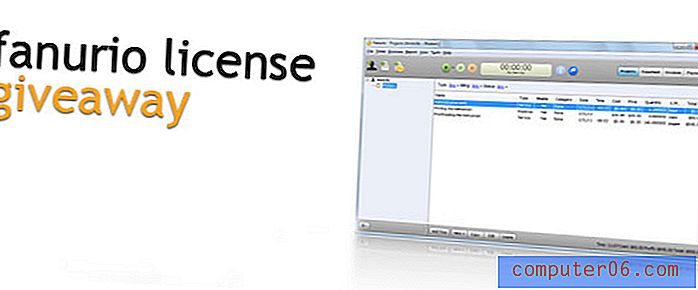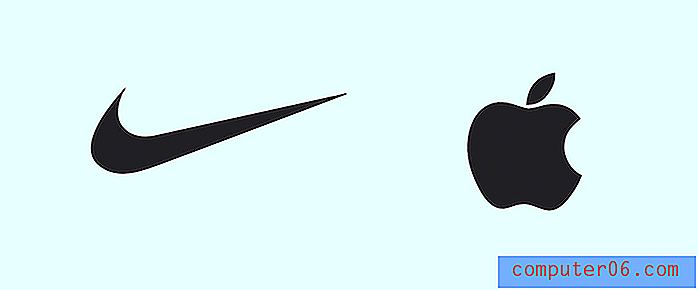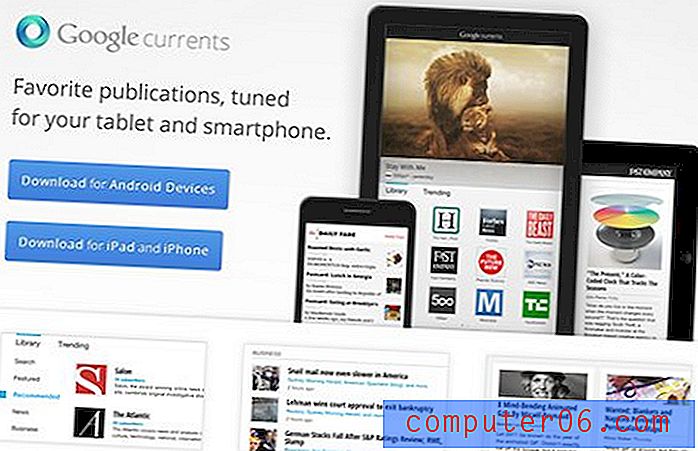Een bestand bijvoegen in Outlook 2013
E-mail is een eenvoudige, effectieve manier om met andere mensen te communiceren. De meeste mensen hebben een e-mailadres en het bericht kan op hun gemak worden gelezen. Maar af en toe wil je misschien een document of foto met die persoon delen, samen met het bericht in je e-mail. Dit is mogelijk in Outlook 2013 met behulp van iets dat een bijlage wordt genoemd. Een bijlage wordt samen met het e-mailbericht verzonden en kan door de ontvanger van het bericht op zijn computer worden geopend.
Bestanden bijvoegen bij een e-mail in Outlook 2013
U moet de locatie weten van het bestand dat u aan uw e-mail wilt toevoegen om de onderstaande stappen uit te voeren. Houd er bovendien rekening mee dat veel e-mailproviders beperkingen hebben aan de grootte van bestanden die u aan uw e-mailberichten kunt toevoegen. Het is een goed idee om bijlagen maximaal 5 MB te houden, maar sommige providers staan bijlagen toe die groter zijn. Als u probeert een groter bestand te verzenden en dit gaat niet door, dan is het een goed idee om contact op te nemen met uw e-mailprovider en de maximale bestandsgrootte te bekijken die zij toestaan.
Stap 1: Start Outlook 2013.
Stap 2: klik op het tabblad Start bovenaan het venster en klik vervolgens op de knop Nieuwe e-mail in het nieuwe gedeelte van het lint bovenaan het venster.

Stap 3: klik op de knop Bestand bijvoegen in het gedeelte Opnemen van het lint bovenaan het venster.
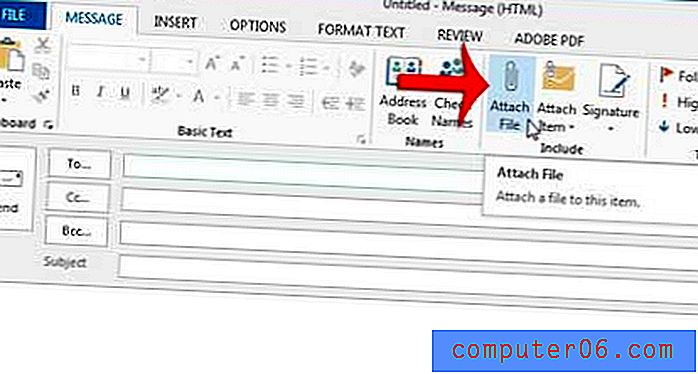
Stap 4: Blader naar het bestand dat u aan de e-mail wilt toevoegen, klik er eenmaal op om het te selecteren en klik vervolgens op de knop Invoegen onder aan het venster.
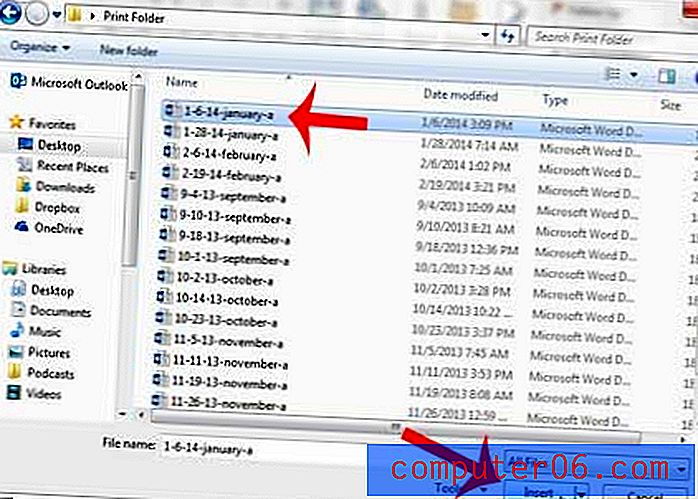
Stap 5: Voer het adres van de ontvanger in het veld Aan in, voer het onderwerp van het bericht in het veld Onderwerp in en voer vervolgens uw e-mailbericht in de hoofdtekst van de e-mail in. Merk op dat de bijlage wordt weergegeven in een gekoppeld veld. Klik op de knop Verzenden als alles klaar is en klaar voor gebruik.
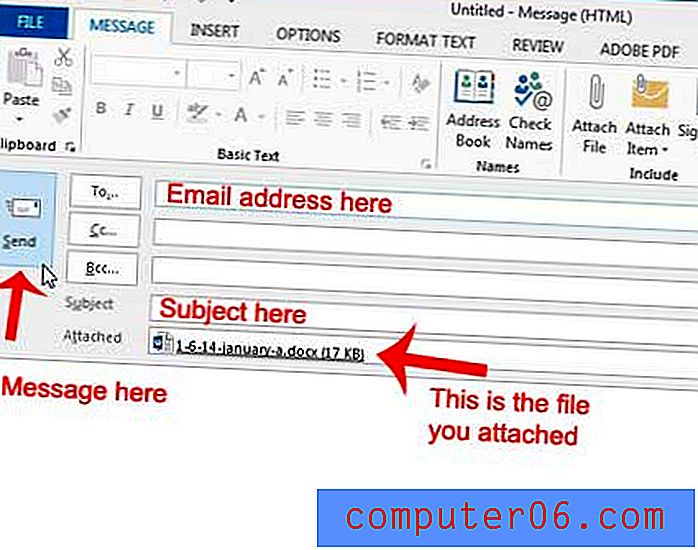
Als u op zoek bent naar een e-mail met een bijlage in Outlook 2013, lees dan dit artikel om te zien hoe u uw Outlook 2013-zoekresultaten kunt filteren om alleen e-mailberichten met bijlagen weer te geven.